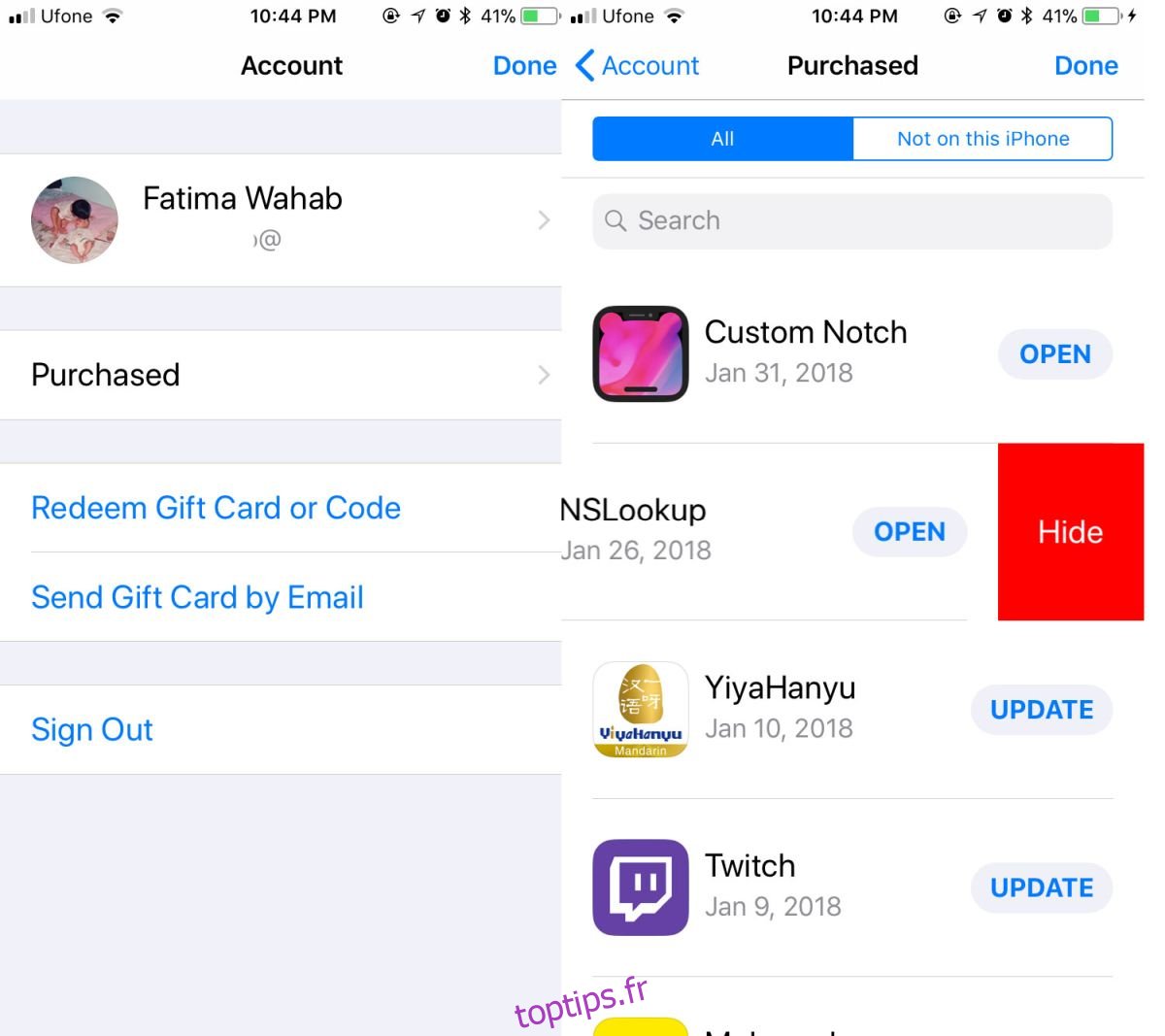Chaque application que vous avez achetée est associée à l’identifiant Apple avec lequel vous l’avez achetée. Si vous désinstallez une application et que vous devez la réinstaller, votre liste des achats peut vous aider à la retrouver. C’est particulièrement utile si vous recherchez une application obscure. Cela dit, si vous n’aimez pas que votre liste d’applications achetées soit si facilement accessible, vous pouvez masquer les achats sur iOS.
Masquer une application ne la supprime pas et n’annule aucun de vos abonnements.
Masquer les achats sur iOS
Ouvrez l’application App Store sur votre iPhone ou iPad. Les achats d’applications sont liés au compte qui a été utilisé pour les télécharger. Si vous possédez plusieurs identifiants Apple, vous devrez vous connecter à celui que vous avez utilisé pour télécharger l’achat d’application que vous souhaitez masquer.
Une fois connecté, appuyez sur l’avatar de votre identifiant Apple en haut à droite. Sur la page de votre compte, vous verrez une option «Acheté». Appuyez dessus et vous pouvez voir une liste de toutes les applications que vous avez téléchargées et qui sont installées sur l’appareil actuel. Pour afficher les applications que vous avez téléchargées mais désinstallées ultérieurement de l’appareil actuel, accédez à l’onglet Pas sur cet iPhone.
Faites défiler la liste et recherchez une application que vous souhaitez masquer. Lorsque vous voyez une application que vous souhaitez masquer, faites glisser votre doigt vers la gauche pour révéler un bouton Masquer. Appuyez dessus pour masquer l’application.
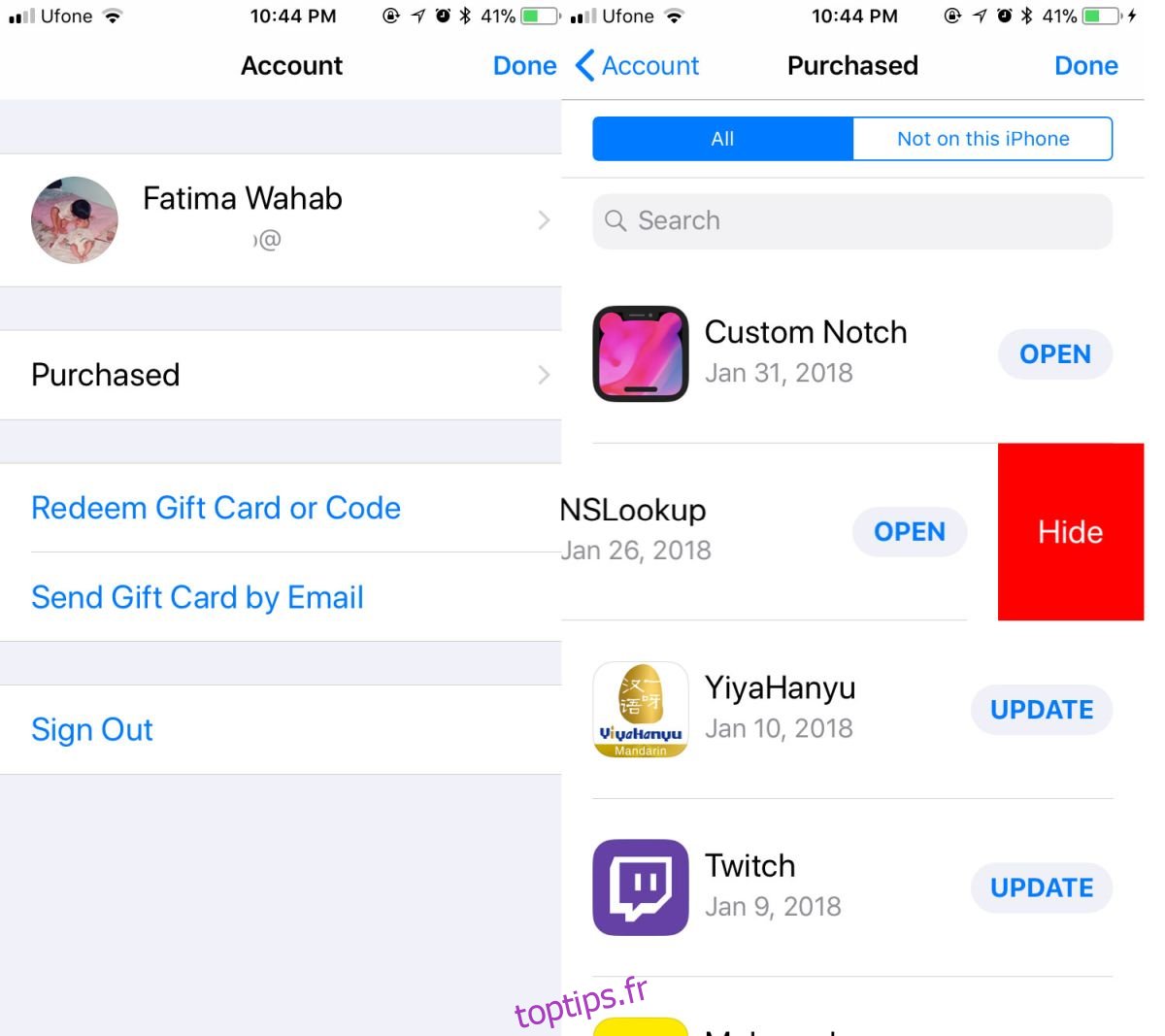
Pour afficher vos achats cachés, ouvrez l’application App Store, appuyez sur l’avatar de votre compte Apple en haut à droite, puis appuyez sur Afficher le compte dans le menu qui apparaît. Appuyez sur votre identifiant de compte et saisissez votre mot de passe, Touch ID ou Face ID pour vous authentifier. Sur la page de votre compte, faites défiler vers le bas et vous verrez une section «Achats cachés». Appuyez dessus et vous pouvez voir tous les éléments cachés. Vous pouvez retélécharger un élément si vous le souhaitez.
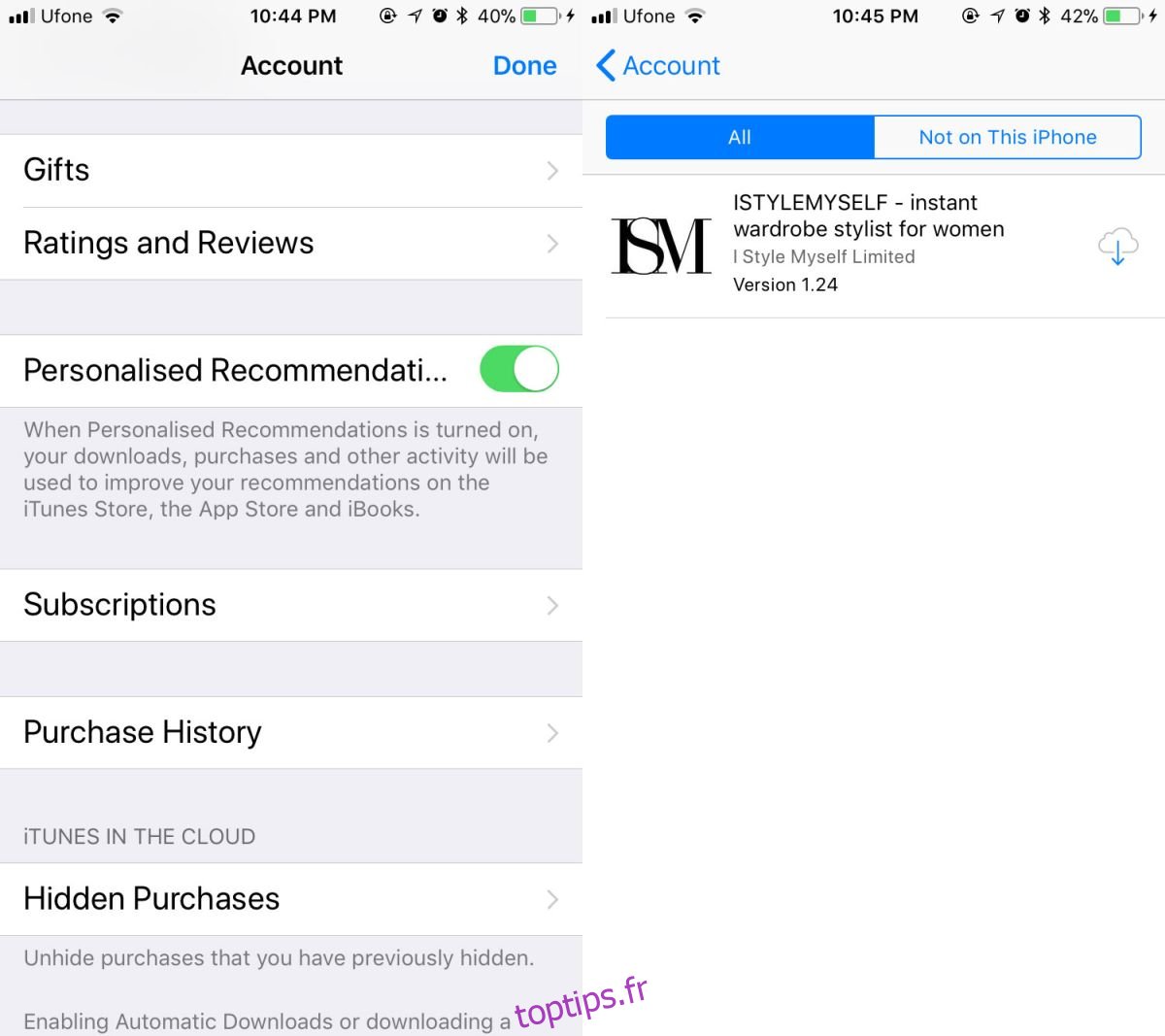
Afficher les achats sur iOS
Pour afficher un achat, vous allez devoir passer par iTunes. Il n’y a aucun moyen d’afficher un achat sur votre appareil seul.
Ouvrez iTunes et accédez à Compte> Afficher le compte. Connectez-vous au même compte Apple sur lequel vous avez masqué vos achats.
Sur l’écran Informations sur le compte, faites défiler jusqu’à iTunes dans la section Cloud. Ici, vous verrez une option appelée Achats cachés. Cliquez sur Gérer à côté.
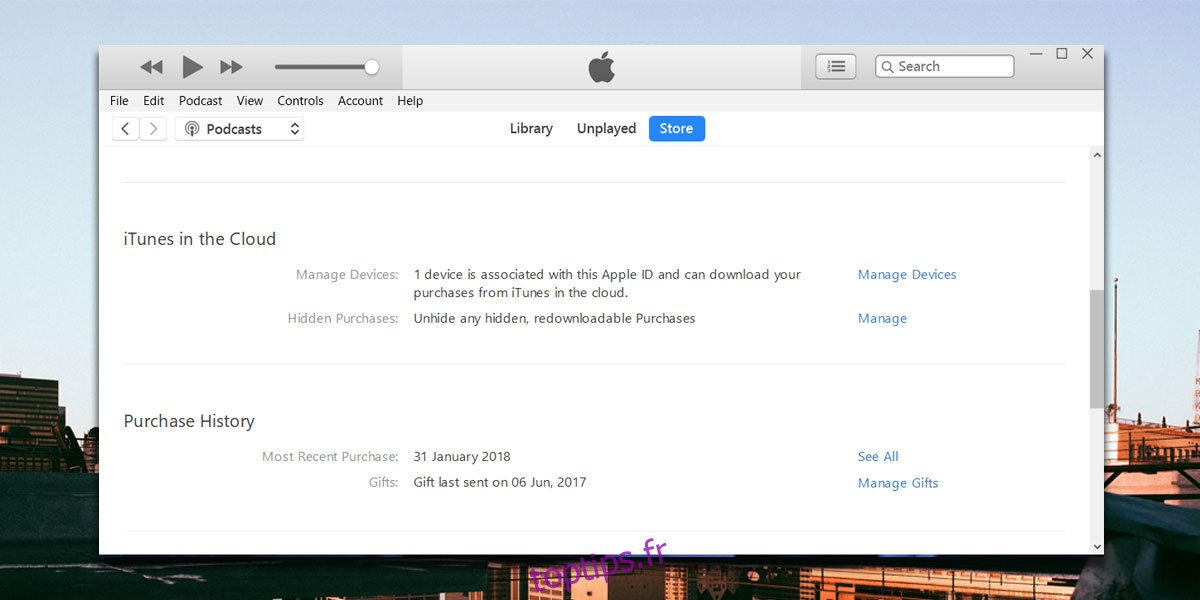
Vous serez redirigé vers un écran qui répertorie tous vos achats cachés. Cliquez sur le bouton « Afficher » sous un achat pour l’afficher.
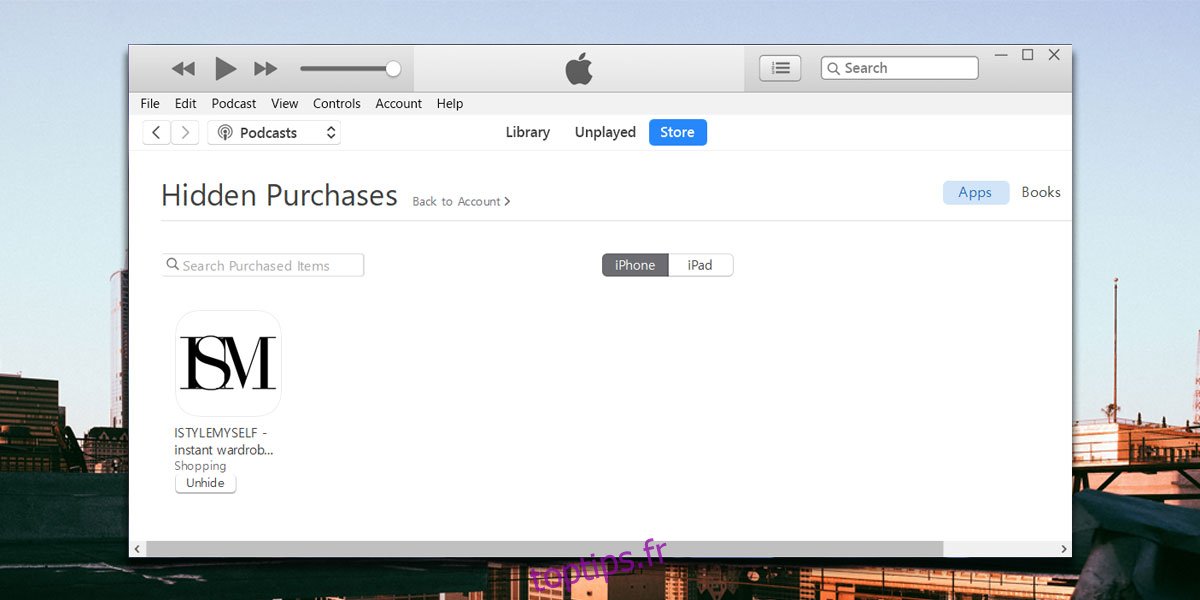
Une ancienne version de cet article indiquait à tort qu’iTunes 12.7 ne permettait pas aux utilisateurs d’afficher les achats. Merci au lecteur Fede777 pour la correction.